用博克CAD怎样玩转DXF文件?|| 导入后的处理【上】
上期我们讲了DXF文件导入后部分问题怎么处理的一些方法,本期我们继续讲讲其它问题处理方法。
四、裁片点线分离的处理
导入的DXF文件,除了外轮廓的线条连接部分,大部分中间的线条与外轮廓相连的点,还有线条中间的点,与相关的线是分离的,就是点没有控制线。我们如果对点进行放码操作,会出现点放码了,相关的线不跟随放码,这就是点线分离。
还有些DXF文件,裁片里的线与净样线没有完全连到一起,还有一点点距离,这个线的控制点要放码的话,相邻的线也不会放码。
这种情况在ET软件导出的DXF文件中出现最多,需要特别小心,给点放码了,线是不是一起也放码。
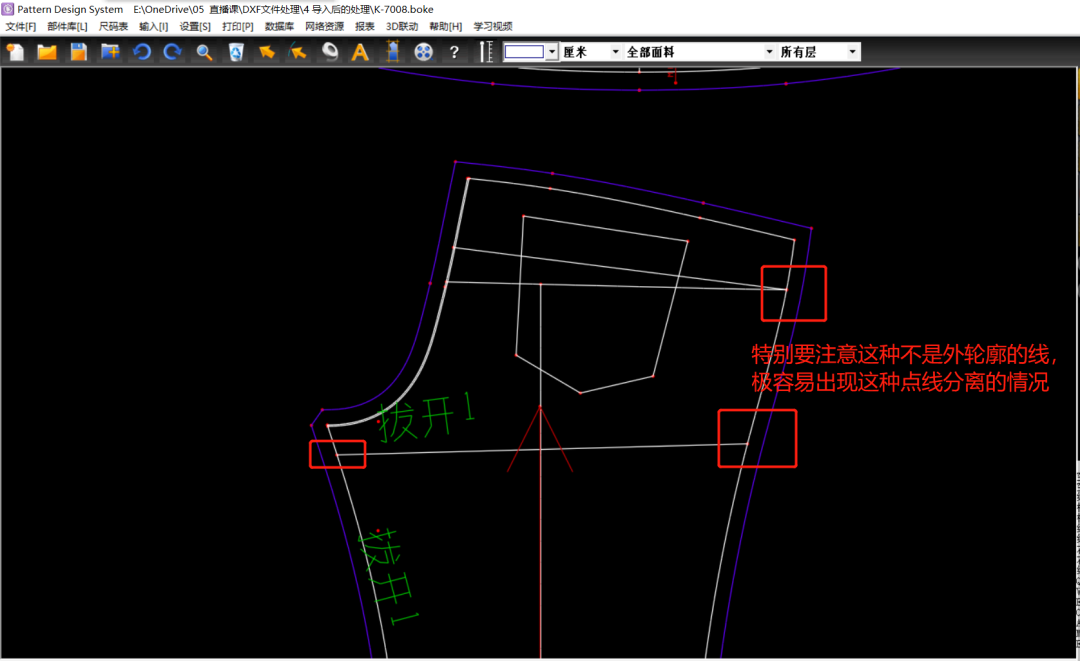 点线连接处理:
我们在纸样智能模式下,框选要处理的图元,右键选择”点线连接”,在弹出的对话框中输入”容差”数据。容差比如输入0.5,就会把距线0.5以内的自由点移到线上。通过这个点线连接功能,我们可以把点和线没有相连的自动连上。
点线连接处理:
我们在纸样智能模式下,框选要处理的图元,右键选择”点线连接”,在弹出的对话框中输入”容差”数据。容差比如输入0.5,就会把距线0.5以内的自由点移到线上。通过这个点线连接功能,我们可以把点和线没有相连的自动连上。
 检查线上点处理:
纸样智能模式,空白处点右键,【其它工具】里点【检查线上点】,就会把所有与线分离的点打红叉给标示出来。
【要不显示这些打叉的红点,再操作一下【检查线上点】就行了。】
检查线上点处理:
纸样智能模式,空白处点右键,【其它工具】里点【检查线上点】,就会把所有与线分离的点打红叉给标示出来。
【要不显示这些打叉的红点,再操作一下【检查线上点】就行了。】
 检查线上点后,点线分离的会用红色叉叉显示。如果分离的点要变成线上点,可以框选按【I】,这时点就只能在这条线上滑动。
检查线上点后,点线分离的会用红色叉叉显示。如果分离的点要变成线上点,可以框选按【I】,这时点就只能在这条线上滑动。
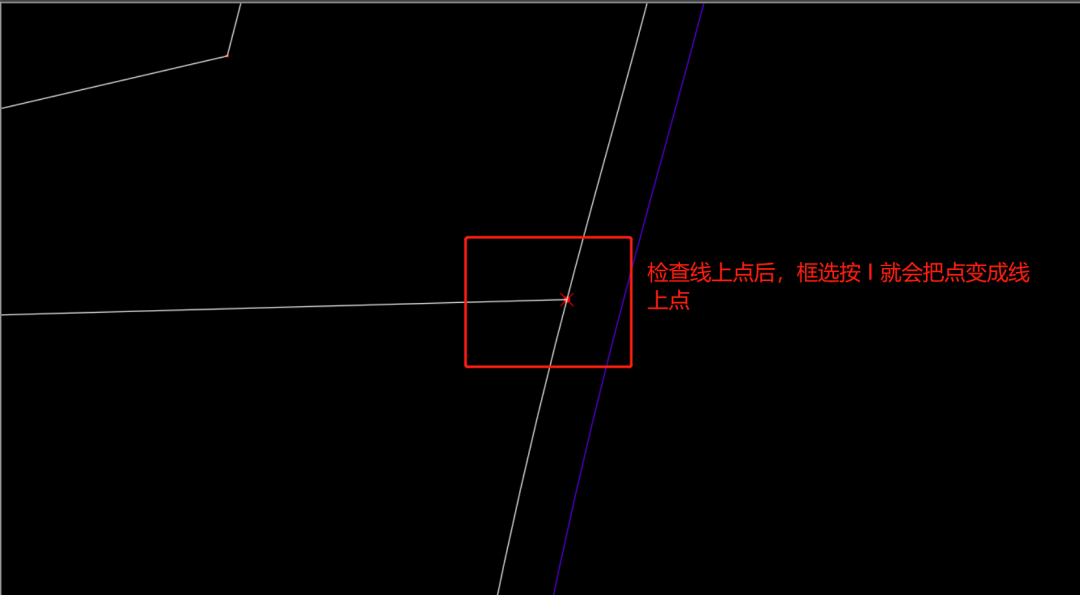
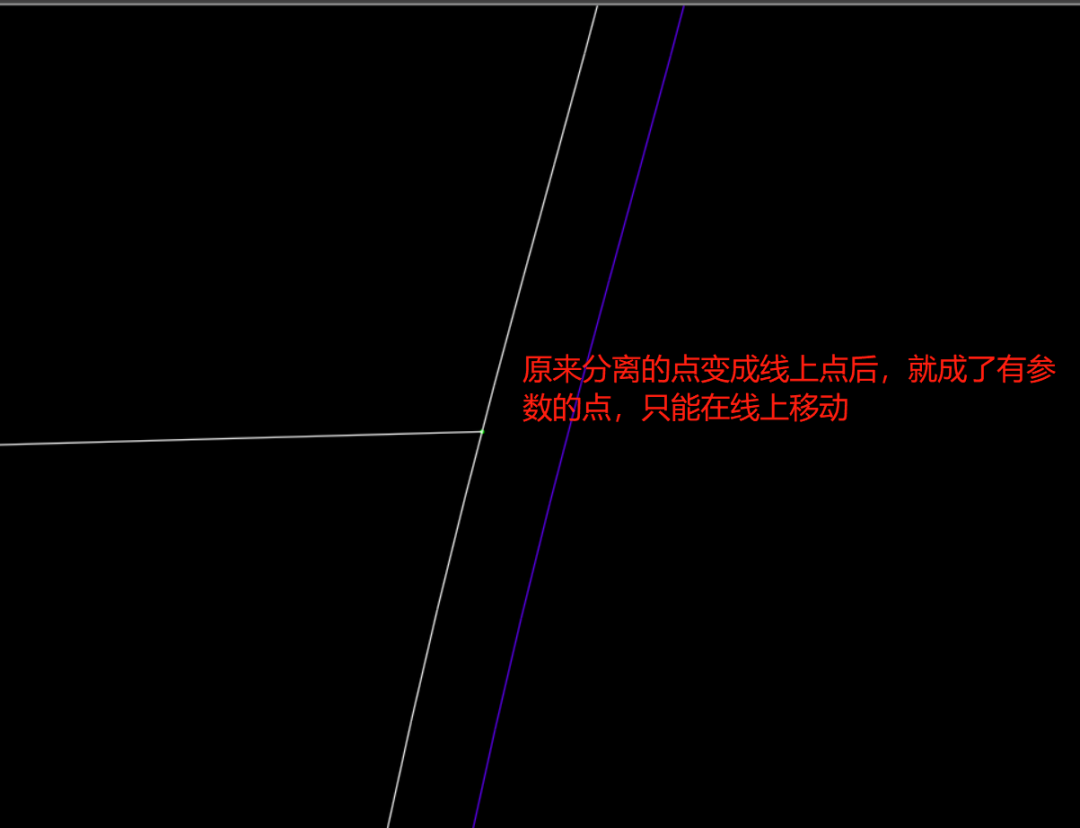 如果分离的点要变成线的控制点,可以框选点线后按【J】,这个点就变成线的控制点,可以控制线的造型,可以对它进行放码,相关的线也一起放码。
如果分离的点要变成线的控制点,可以框选点线后按【J】,这个点就变成线的控制点,可以控制线的造型,可以对它进行放码,相关的线也一起放码。
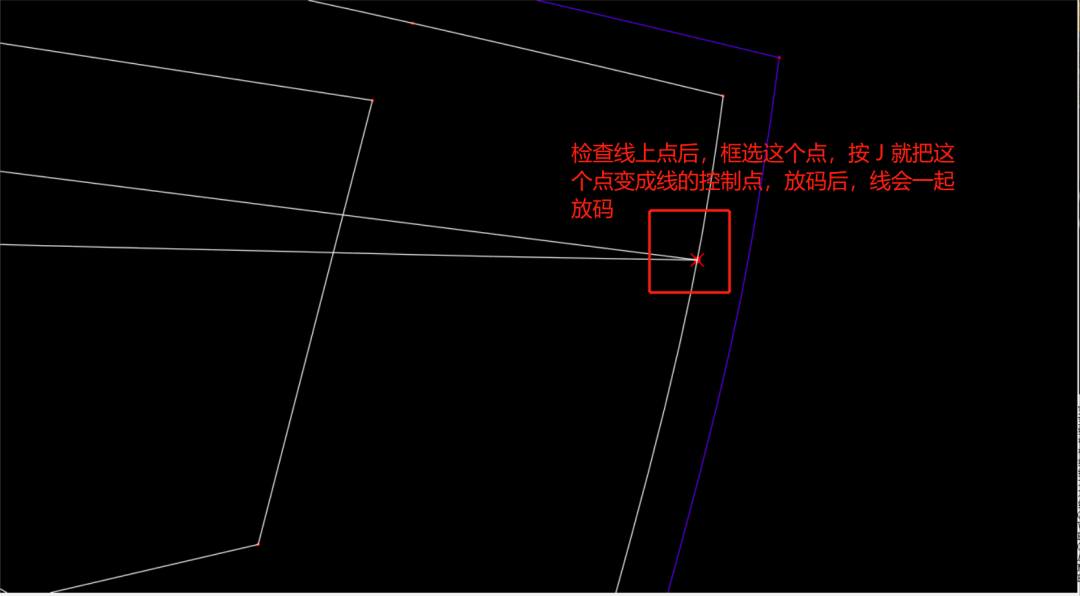
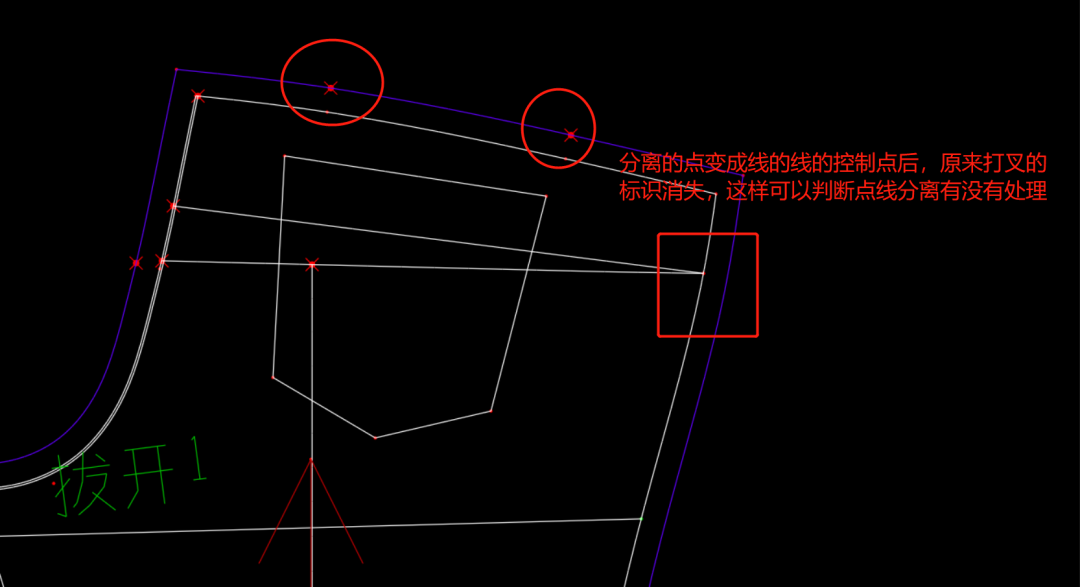 线上点【绿点】变成线的控制点:
先用打断工具把线从点那里打断,再用P键把两断线拼成一条线,再用检查线上点功能,变成有红叉标示后,再框选点线,按J就可以了。
线上点【绿点】变成线的控制点:
先用打断工具把线从点那里打断,再用P键把两断线拼成一条线,再用检查线上点功能,变成有红叉标示后,再框选点线,按J就可以了。
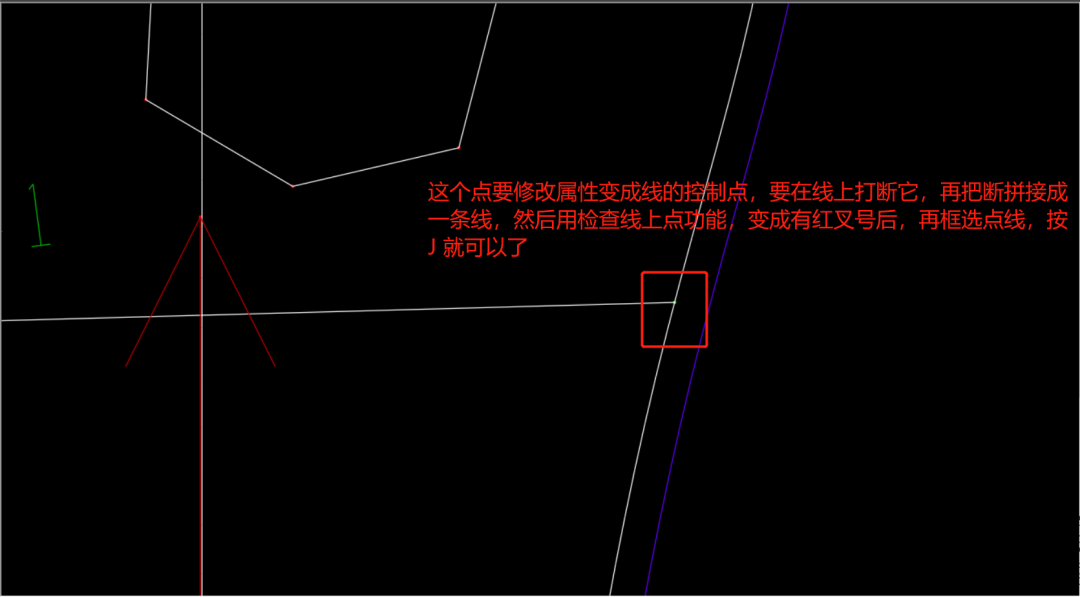 增加放码点
线条上增加控制点,用点放码工具,在线上点右键,就增加了一个红点,它控制这条线,还可以放码。
增加放码点
线条上增加控制点,用点放码工具,在线上点右键,就增加了一个红点,它控制这条线,还可以放码。
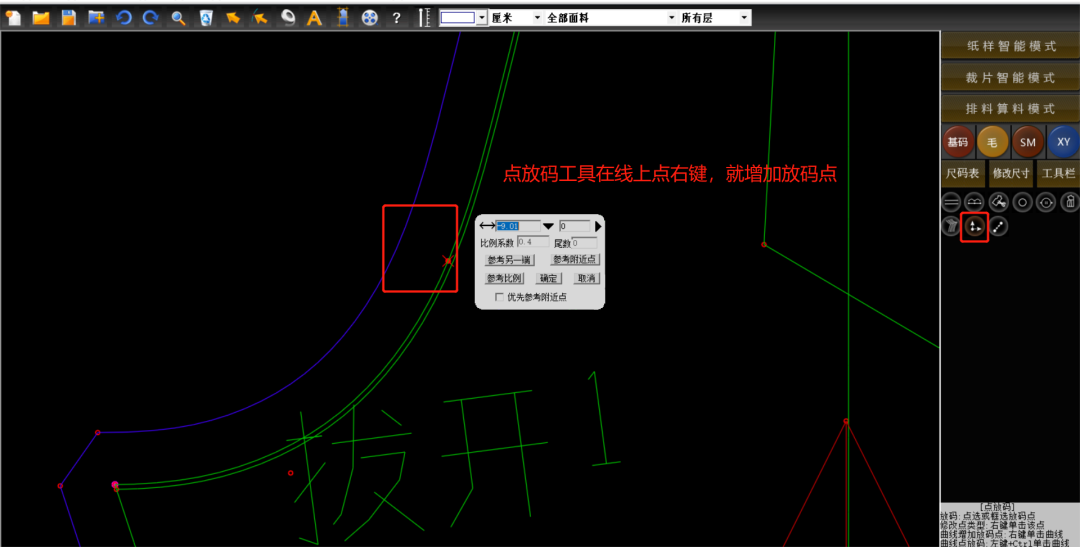 五、整体处理流程
下面整理了一下DXF文件导入后的处理流程,部分操作可以根据需要调换顺序:
五、整体处理流程
下面整理了一下DXF文件导入后的处理流程,部分操作可以根据需要调换顺序:
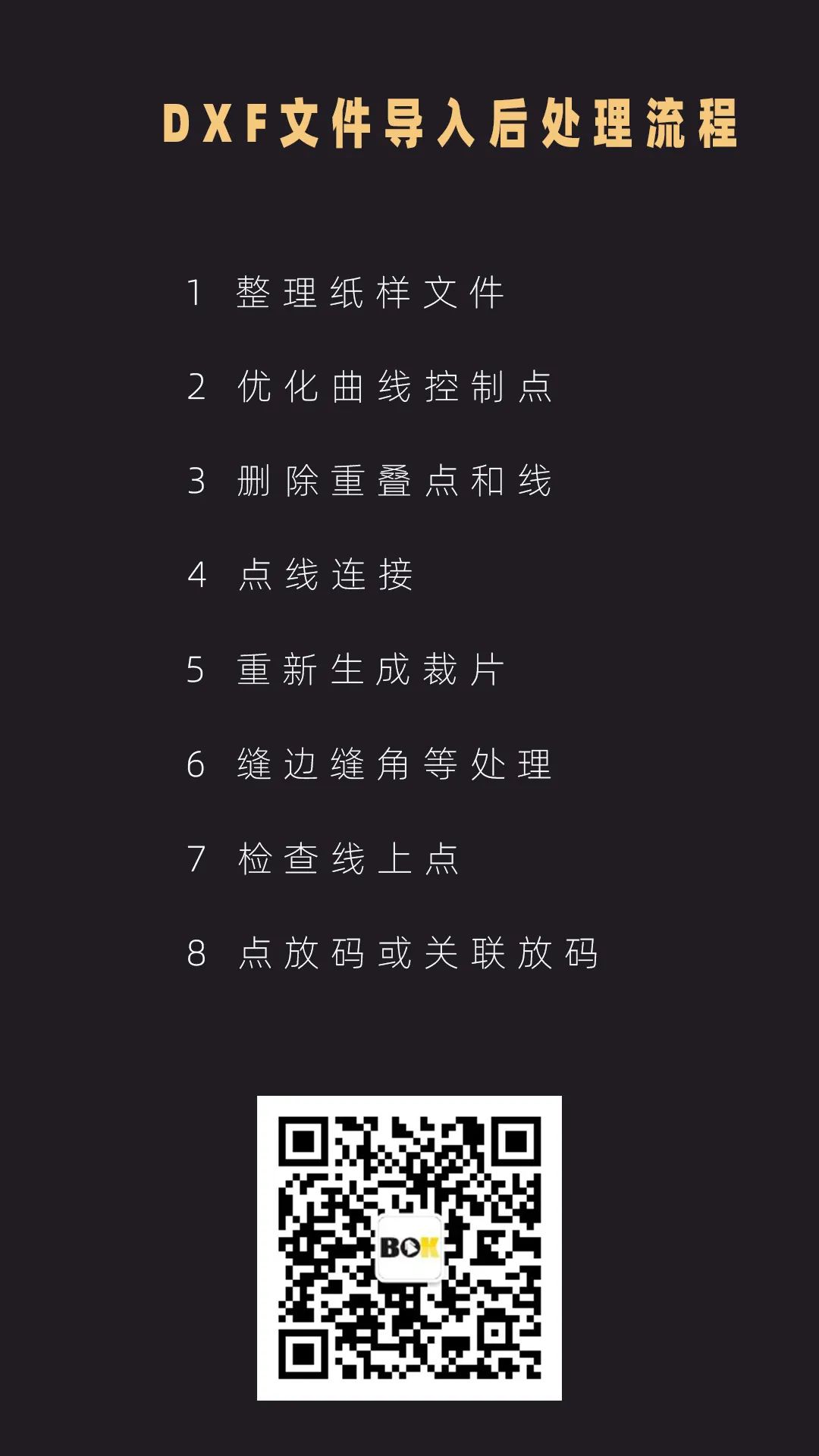 DXF文件的处理,我们就先介绍到这里,后期有技术更新,我们再来介绍。有的同学想要学习DXF文件建立关联,我们后面的文章来介绍。欢迎关注【博克技术中心】公众号:
DXF文件的处理,我们就先介绍到这里,后期有技术更新,我们再来介绍。有的同学想要学习DXF文件建立关联,我们后面的文章来介绍。欢迎关注【博克技术中心】公众号:
 用博克CAD怎样玩转DXF文件?|| 正确打开DXF文件的姿势。
学会这几种保存DXF的方法,文件转换不再难!
用博克CAD怎样玩转DXF文件?|| 导入后的处理【上】
用博克CAD怎样玩转DXF文件?|| 正确打开DXF文件的姿势。
学会这几种保存DXF的方法,文件转换不再难!
用博克CAD怎样玩转DXF文件?|| 导入后的处理【上】
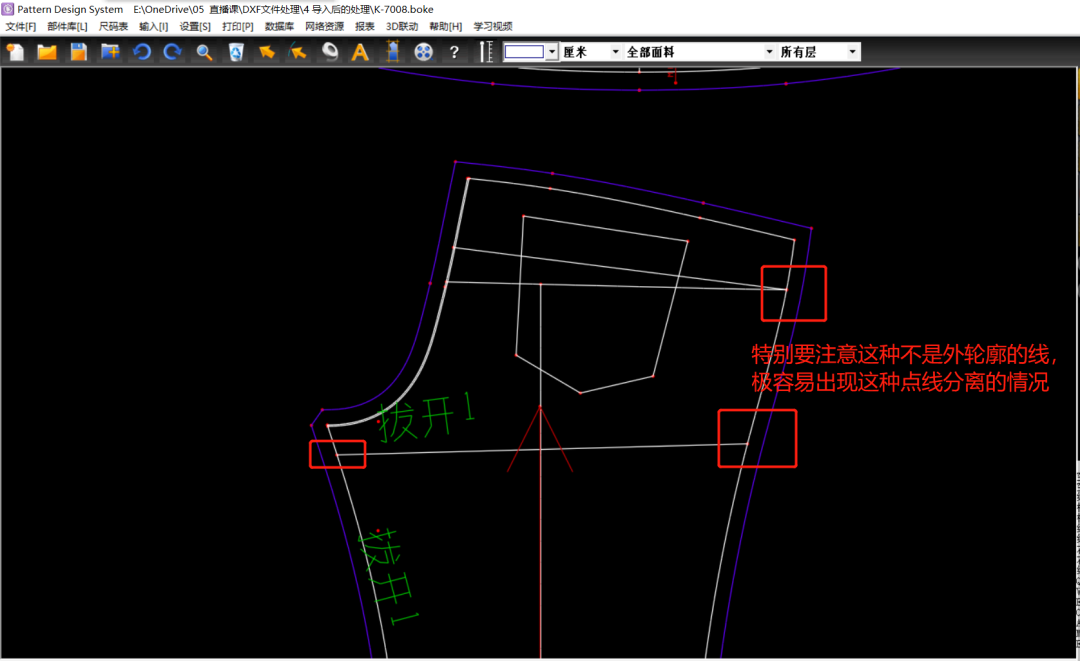 点线连接处理:
我们在纸样智能模式下,框选要处理的图元,右键选择”点线连接”,在弹出的对话框中输入”容差”数据。容差比如输入0.5,就会把距线0.5以内的自由点移到线上。通过这个点线连接功能,我们可以把点和线没有相连的自动连上。
点线连接处理:
我们在纸样智能模式下,框选要处理的图元,右键选择”点线连接”,在弹出的对话框中输入”容差”数据。容差比如输入0.5,就会把距线0.5以内的自由点移到线上。通过这个点线连接功能,我们可以把点和线没有相连的自动连上。
 检查线上点处理:
纸样智能模式,空白处点右键,【其它工具】里点【检查线上点】,就会把所有与线分离的点打红叉给标示出来。
【要不显示这些打叉的红点,再操作一下【检查线上点】就行了。】
检查线上点处理:
纸样智能模式,空白处点右键,【其它工具】里点【检查线上点】,就会把所有与线分离的点打红叉给标示出来。
【要不显示这些打叉的红点,再操作一下【检查线上点】就行了。】
 检查线上点后,点线分离的会用红色叉叉显示。如果分离的点要变成线上点,可以框选按【I】,这时点就只能在这条线上滑动。
检查线上点后,点线分离的会用红色叉叉显示。如果分离的点要变成线上点,可以框选按【I】,这时点就只能在这条线上滑动。
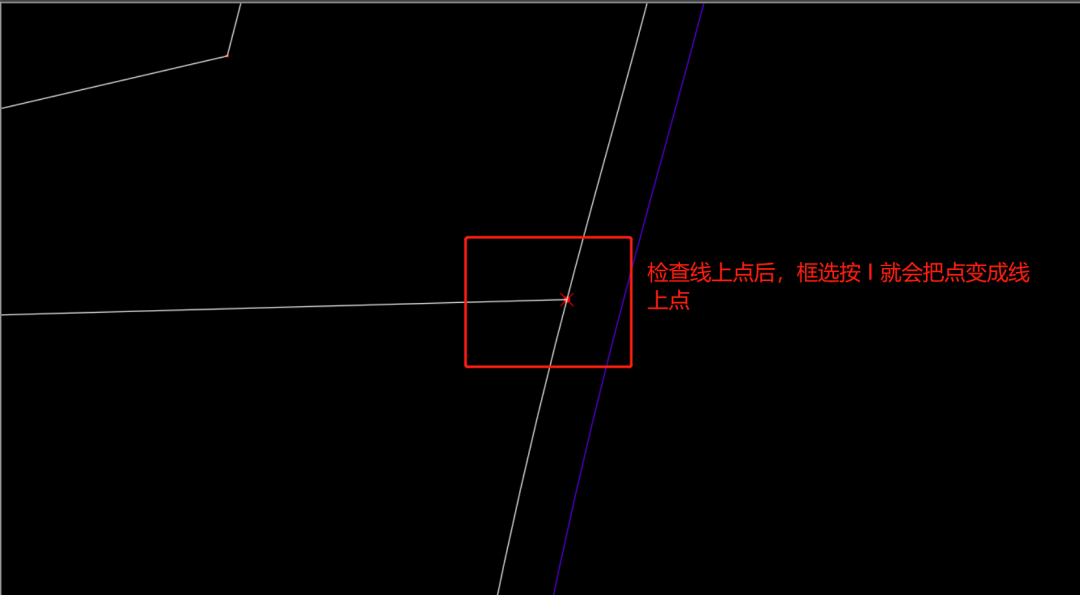
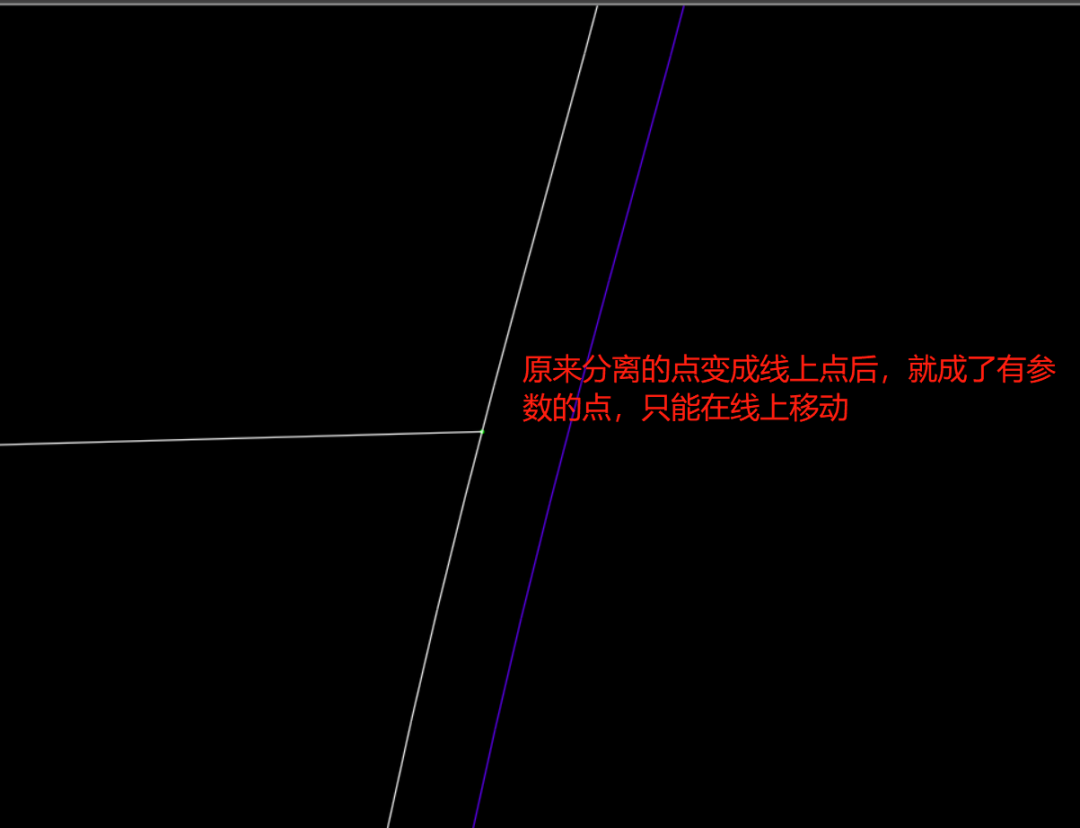 如果分离的点要变成线的控制点,可以框选点线后按【J】,这个点就变成线的控制点,可以控制线的造型,可以对它进行放码,相关的线也一起放码。
如果分离的点要变成线的控制点,可以框选点线后按【J】,这个点就变成线的控制点,可以控制线的造型,可以对它进行放码,相关的线也一起放码。
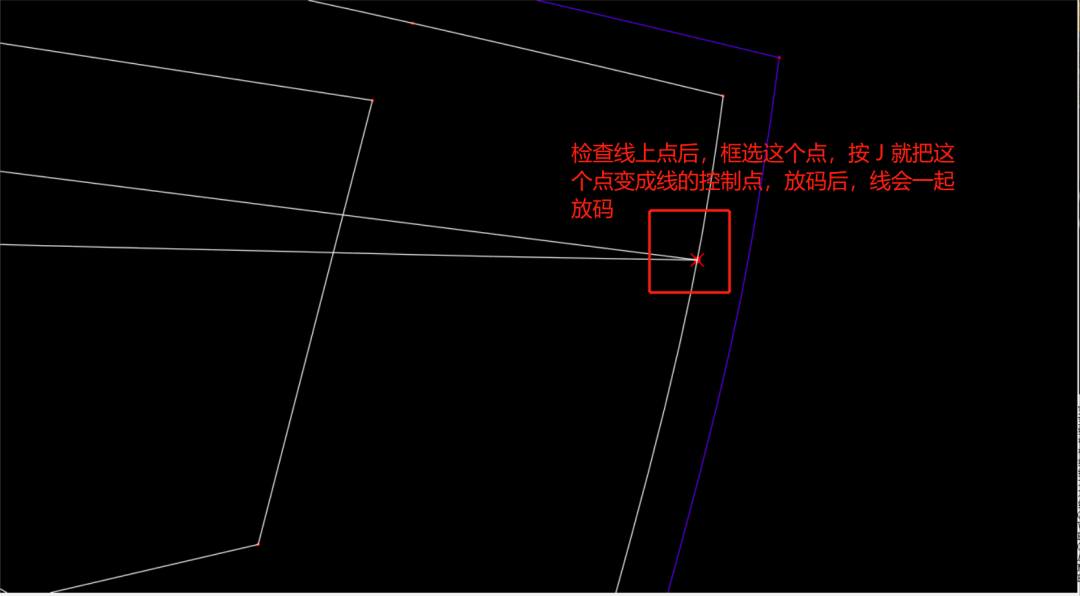
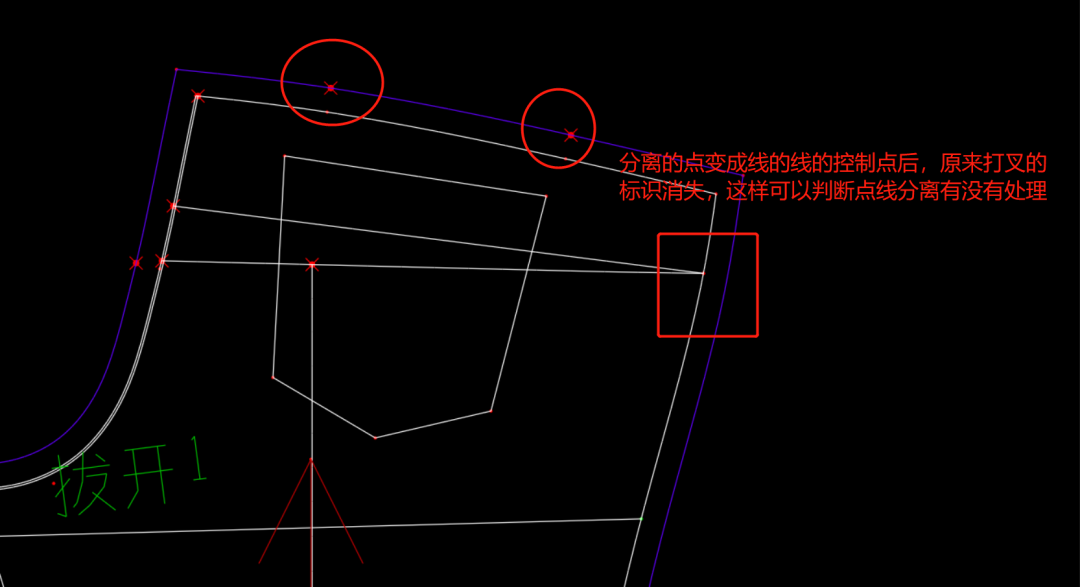 线上点【绿点】变成线的控制点:
先用打断工具把线从点那里打断,再用P键把两断线拼成一条线,再用检查线上点功能,变成有红叉标示后,再框选点线,按J就可以了。
线上点【绿点】变成线的控制点:
先用打断工具把线从点那里打断,再用P键把两断线拼成一条线,再用检查线上点功能,变成有红叉标示后,再框选点线,按J就可以了。
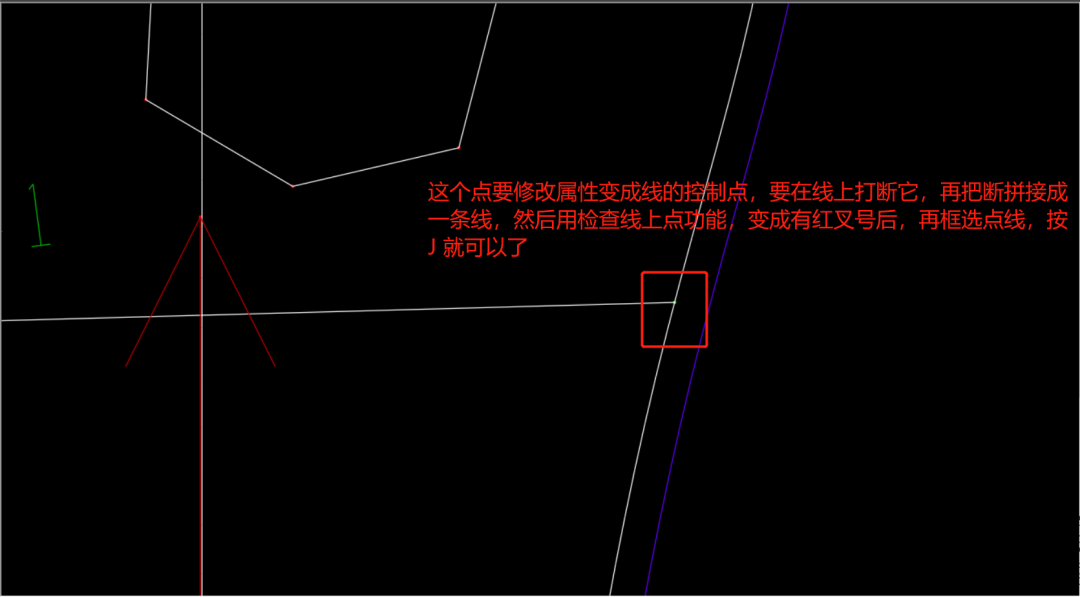 增加放码点
线条上增加控制点,用点放码工具,在线上点右键,就增加了一个红点,它控制这条线,还可以放码。
增加放码点
线条上增加控制点,用点放码工具,在线上点右键,就增加了一个红点,它控制这条线,还可以放码。
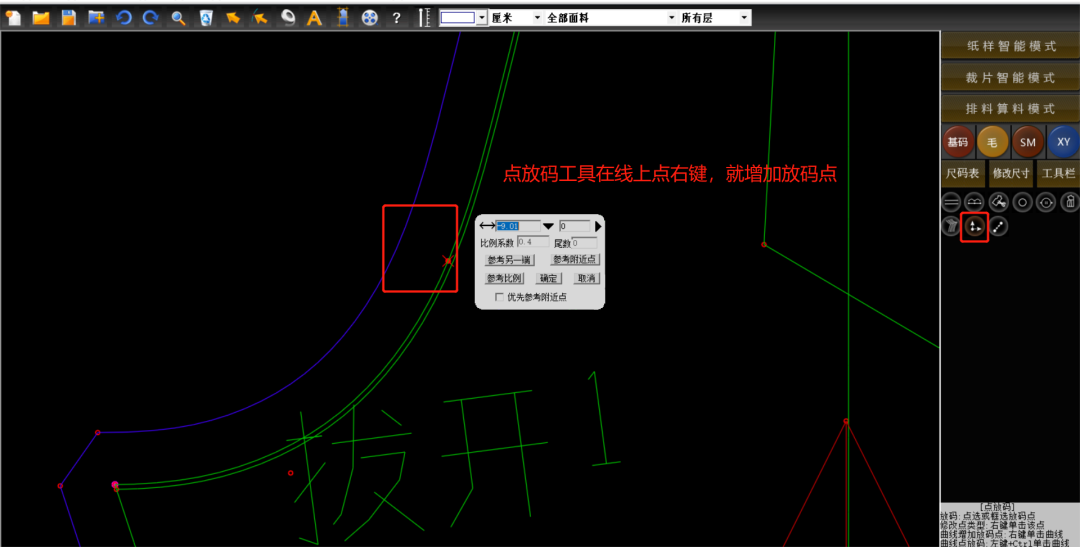 五、整体处理流程
下面整理了一下DXF文件导入后的处理流程,部分操作可以根据需要调换顺序:
五、整体处理流程
下面整理了一下DXF文件导入后的处理流程,部分操作可以根据需要调换顺序:
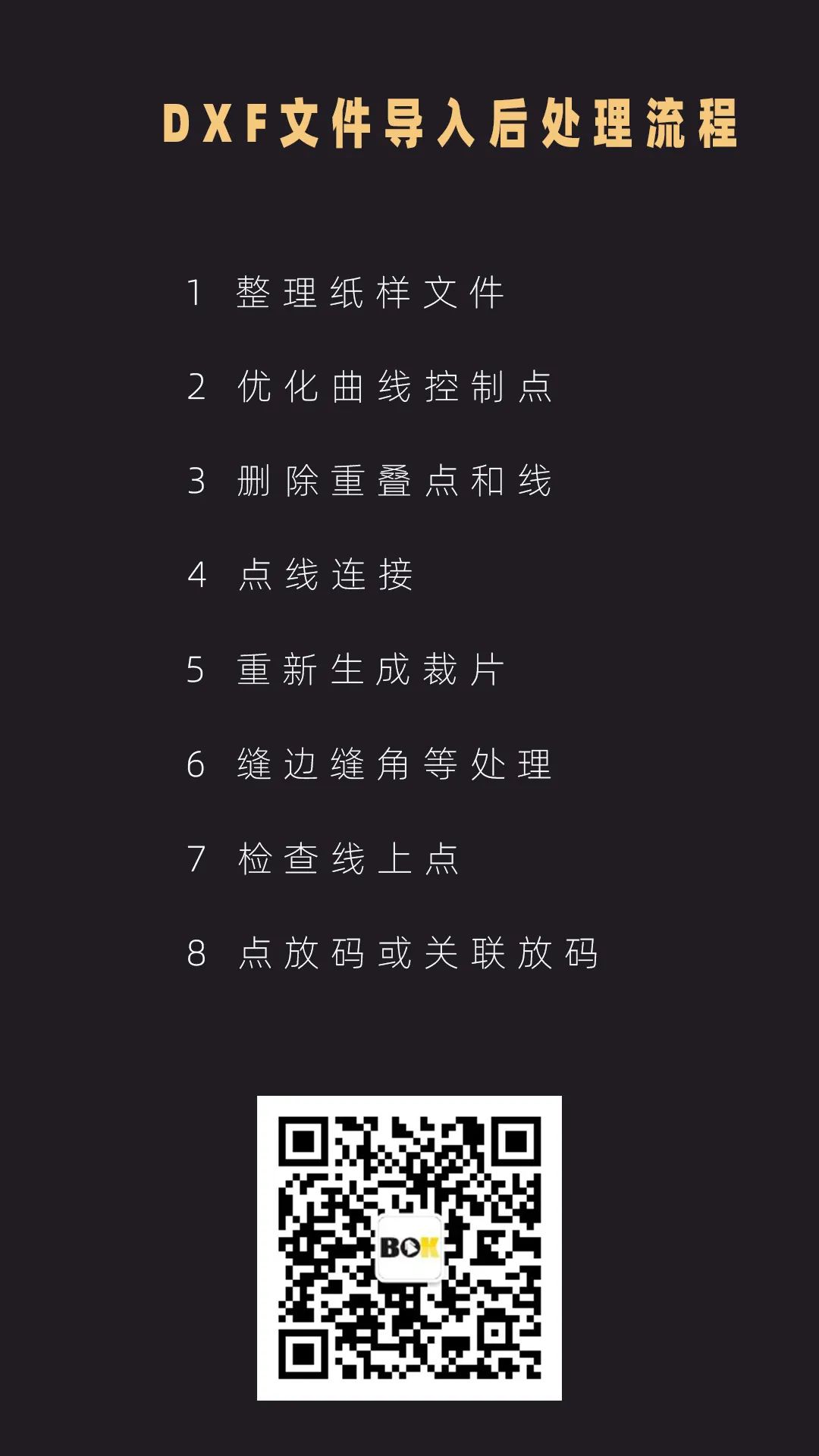 DXF文件的处理,我们就先介绍到这里,后期有技术更新,我们再来介绍。有的同学想要学习DXF文件建立关联,我们后面的文章来介绍。欢迎关注【博克技术中心】公众号:
DXF文件的处理,我们就先介绍到这里,后期有技术更新,我们再来介绍。有的同学想要学习DXF文件建立关联,我们后面的文章来介绍。欢迎关注【博克技术中心】公众号:
 用博克CAD怎样玩转DXF文件?|| 正确打开DXF文件的姿势。
学会这几种保存DXF的方法,文件转换不再难!
用博克CAD怎样玩转DXF文件?|| 导入后的处理【上】
用博克CAD怎样玩转DXF文件?|| 正确打开DXF文件的姿势。
学会这几种保存DXF的方法,文件转换不再难!
用博克CAD怎样玩转DXF文件?|| 导入后的处理【上】







 本文介绍了博克CAD处理DXF文件时遇到的中文不显示和点线分离问题。针对中文不显示,提供了解决方案;对于点线分离,详细阐述了如何使用‘点线连接’和‘检查线上点’功能进行修复,并介绍了增加控制点进行放码的操作步骤。此外,还给出了DXF文件导入后的整体处理流程。
本文介绍了博克CAD处理DXF文件时遇到的中文不显示和点线分离问题。针对中文不显示,提供了解决方案;对于点线分离,详细阐述了如何使用‘点线连接’和‘检查线上点’功能进行修复,并介绍了增加控制点进行放码的操作步骤。此外,还给出了DXF文件导入后的整体处理流程。
















 372
372

 被折叠的 条评论
为什么被折叠?
被折叠的 条评论
为什么被折叠?








